YouTubeの音だけをダウンロードできるYouTube音声ダウンロードツール
YouTube動画をオーディオ形式に変換、ダウンロード保存する方法

元記事を読む:
http://macxdvd.com/blog/excellent-youtube-audio-download.htm
YouTube動画の音声をダウンロードするやり方って何?
「YouTube 動画から音声だけを抽出するにはどうしたらよいだろうか」「YouTubeから曲の音声のみをダウンロードしたが、スマートフォンに入れたいが、方法が分 からなくて困っている」「YouTubeなどの音声をiTunesにダウンロードできる良いソフトウェア、教えてください」「WAV、AAC、AC3、 OGG、WMA、MP3などのオーディオ形式でYouTube動画をDLして、iPod/オーディオプレーヤーに入れる方法は何?」「Craving ExplorerでYouTubeの音声をダウンロードしようとすると 、取得失敗と出てきて、どうすればいいのだろうか?」という質問が多くなった。ご 存知のように、YouTubeには様々なジャンルのコンテンツを持っており、毎日多くの人々が気に入りの動画を見つけるためにYouTubeにアクセスし ている。動画の音声だけを抽出していつでもどこでもコメディー、講演、講義、音楽ビデオを聴くことができる。
YouTube音声ダウンロー ドと検索してみると、いろりろ出てきてどれが良いのか分からない人は少なくないだろう。以下では、YouTube動画の音声をダウンロードする方法を紹介 する。このとても優れたYouTube音声ダウンロードツールを使って、上記の問題を一発解決。

ソフトの魅力:YouTubeから音声だけをダウンロードする仕方まとめ
MacX Video Converter Proは YouTube音声ダウンロードはもちろん、動画変換と動画編集をすることもできる。シンプルなインターフェースを提供しているほか、確かな技術を装備し ている。83×より高速かつ高品質で動画のダウンロード・動画の変換を行う。このYouTube音声ダウンロードツールの詳細は、以下の通り。
YouTubeダウンロード機能:HD 1080p&720p動画のエンコードとデコードを最適化し、先進的なYouTubeダウンロードエンジンを搭載しており、元のYouTube音楽の音質 を劣化無しでダウンロードできる。というわけで、高音質でYouTube動画の音声をダウンロードしたり、YouTube動画のBGMをダウンロードした り、オーディオ形式でYouTube動画をDLしたりできる。
動画変換機能:320+ビデオと50+音 声コーデックを内蔵しながら、280以上の出力プロファイルが用意される。ダウンロードしたYouTube動画をオーディオ形式に変換して、 iTunes、iPod、PSP、ウォークマンなどという流行っているオーディオプレーヤーで聴ける。また、音声形式だけでなく、動画をMP4、MKV、 AVI、MOV、H.264/MPEG4などというビデオフォーマットにも変えられ、iPhone、iPad、Androidなどというスマートデバイス で視聴できる。
動画編集機能:豊富な動画編集機能を備えている。例えば:カット、トリミング、クロッ プ、外部字幕やウォーターマーク追加など。トリミング機能で気に入りのYouTube動画から音声だけを抽出することができる。後は、動画変換機能で抽出 した音声ファイルをiPhone、iPad、Android、PSP、ウォークマンで使えるフォーマットに変換して、オフライン又は移動中でも聴ける。
動画録画機能:も う一つ注目したい機能は、再生中の動画を録画キャプチャできる点。この録画機能を使って、YouTubeの動画をダウンロードせずに、オンラインで直接に YouTube動画から音声だけを取り出す。高品質エンジンを備えるから、音をコピーするように元の音声を損失無しでキャプチャすることが可能。
MacでYouTube動画の音声をダウンロード・変換・保存しよう
予め、MacX Video Converter Proをフリーダウンロードし て、インストールしてください。インストール途中、言語選択画面が出てきると、「Japanese」を選択してください。又は、インストール完了した後、 ソフトを起動して、PCのスクリーン右上の「ヘルプ」をクリックし、プルダウンメニューから「言語」を日本語に指定できる。以下では、YouTube動画 を音声形式で落とす方法、動画を音声ファイルの形式に変換する方法、再生中動画を録画して音声形式で保存する方法をまとめてみた。ご参考にしてください。

方法一:オーディオ形式でYouTube動画をDL
ステップ1:YouTubeをダウンロード
ソフトのインタフェースにある「YouTube」アイコンをクリックして、YouTubeダウンロードインターフェースが現れる。左上側にある「リンク」アイコンをクリックしてください。ダウンロードしたいYouTubeのアドレス(URL)をテキストボックスにペーストして、「分析」/「ペースト&分析」をクリック。クリックすると、音楽の情報を自動的に取得する。情報を取得し終わったらすぐにダウンロードする態勢が整って、幾つかの出力フォーマットが表示され、ひとつを選んで「実行」をクリックしてください。
YouTubeから音楽ダウンロードする仕方
方法二:YouTube動画をオーディオ形式に変換
ステップ1:左上側にある「動画ファイル追加」アイコンをクリックし、ダウンロードしたYouTube動画を入力してください。
ステップ2:動画をソフトに追加された後、出力プロファイルの窓口が現れる。操作手順は以下の通り:
YouTubeをMP3に変換:「音楽」⇒「MP3」⇒「完了」
YouTubeをiTunesに取り込み:「Appleデバイス」⇒「iTunes動画へ」⇒「iTunes(H264)」⇒「完了」
ステップ3:ソフトの一番した側にある「ブラウザ」をクリックして、保存先フォルダを選択してください。
ステップ4:右下側にある「RUN」ボタンを押すと、YouTube動画をオーディオ形式に変換する。
YouTubeをMP3でダウンロード・保存する方法
方法三:再生中のYouTube動画を録画キャプチャ
ステップ1:ソフトのインタフェースの一番上にある「ビデオレコーダー」アイコンをクリックしてください。
ステップ2:オーディオ/ビデオ/解像度/ボリュームなどのパラメーターを選択してください。ニーズに合わせて、中の「自動的に変換一覧表に追加する」のチェックを入れると、自動的に録画した動画を変換一覧表に追加し、変えたい音声形式を選択して一括変換。
ステップ3:「ブラウザ」をクリックし、録画した動画の保存先フォルダを指定する。そして、「実行」をクリック。後は、ソフト画面の中央にある「レコード」アイコンをクリックし、Macで再生中のYouTube動画を録画キャプチャする。
ス テップ4:録画が終わったら、変換一覧表が現れる。録画された動画をほかのフォーマットに変換し、YouTube,FaceBookなどの共有サイトに アップロードして友人と共有したり、iPhone,iPad,ソニーXperia,サムスンGalaxyなどの新モデルに取り込んだりできる。
再生中の動画を録画する方法

元記事を読む:
http://macxdvd.com/blog/excellent-youtube-audio-download.htm
YouTube動画の音声をダウンロードするやり方って何?
「YouTube 動画から音声だけを抽出するにはどうしたらよいだろうか」「YouTubeから曲の音声のみをダウンロードしたが、スマートフォンに入れたいが、方法が分 からなくて困っている」「YouTubeなどの音声をiTunesにダウンロードできる良いソフトウェア、教えてください」「WAV、AAC、AC3、 OGG、WMA、MP3などのオーディオ形式でYouTube動画をDLして、iPod/オーディオプレーヤーに入れる方法は何?」「Craving ExplorerでYouTubeの音声をダウンロードしようとすると 、取得失敗と出てきて、どうすればいいのだろうか?」という質問が多くなった。ご 存知のように、YouTubeには様々なジャンルのコンテンツを持っており、毎日多くの人々が気に入りの動画を見つけるためにYouTubeにアクセスし ている。動画の音声だけを抽出していつでもどこでもコメディー、講演、講義、音楽ビデオを聴くことができる。
YouTube音声ダウンロー ドと検索してみると、いろりろ出てきてどれが良いのか分からない人は少なくないだろう。以下では、YouTube動画の音声をダウンロードする方法を紹介 する。このとても優れたYouTube音声ダウンロードツールを使って、上記の問題を一発解決。
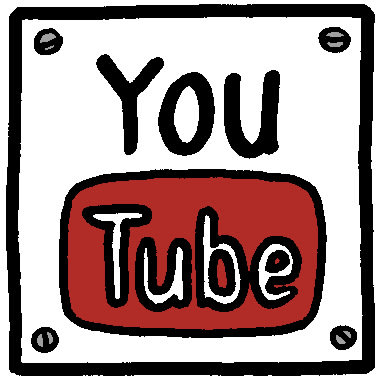
ソフトの魅力:YouTubeから音声だけをダウンロードする仕方まとめ
MacX Video Converter Proは YouTube音声ダウンロードはもちろん、動画変換と動画編集をすることもできる。シンプルなインターフェースを提供しているほか、確かな技術を装備し ている。83×より高速かつ高品質で動画のダウンロード・動画の変換を行う。このYouTube音声ダウンロードツールの詳細は、以下の通り。
YouTubeダウンロード機能:HD 1080p&720p動画のエンコードとデコードを最適化し、先進的なYouTubeダウンロードエンジンを搭載しており、元のYouTube音楽の音質 を劣化無しでダウンロードできる。というわけで、高音質でYouTube動画の音声をダウンロードしたり、YouTube動画のBGMをダウンロードした り、オーディオ形式でYouTube動画をDLしたりできる。
動画変換機能:320+ビデオと50+音 声コーデックを内蔵しながら、280以上の出力プロファイルが用意される。ダウンロードしたYouTube動画をオーディオ形式に変換して、 iTunes、iPod、PSP、ウォークマンなどという流行っているオーディオプレーヤーで聴ける。また、音声形式だけでなく、動画をMP4、MKV、 AVI、MOV、H.264/MPEG4などというビデオフォーマットにも変えられ、iPhone、iPad、Androidなどというスマートデバイス で視聴できる。
動画編集機能:豊富な動画編集機能を備えている。例えば:カット、トリミング、クロッ プ、外部字幕やウォーターマーク追加など。トリミング機能で気に入りのYouTube動画から音声だけを抽出することができる。後は、動画変換機能で抽出 した音声ファイルをiPhone、iPad、Android、PSP、ウォークマンで使えるフォーマットに変換して、オフライン又は移動中でも聴ける。
動画録画機能:も う一つ注目したい機能は、再生中の動画を録画キャプチャできる点。この録画機能を使って、YouTubeの動画をダウンロードせずに、オンラインで直接に YouTube動画から音声だけを取り出す。高品質エンジンを備えるから、音をコピーするように元の音声を損失無しでキャプチャすることが可能。
MacでYouTube動画の音声をダウンロード・変換・保存しよう
予め、MacX Video Converter Proをフリーダウンロードし て、インストールしてください。インストール途中、言語選択画面が出てきると、「Japanese」を選択してください。又は、インストール完了した後、 ソフトを起動して、PCのスクリーン右上の「ヘルプ」をクリックし、プルダウンメニューから「言語」を日本語に指定できる。以下では、YouTube動画 を音声形式で落とす方法、動画を音声ファイルの形式に変換する方法、再生中動画を録画して音声形式で保存する方法をまとめてみた。ご参考にしてください。

方法一:オーディオ形式でYouTube動画をDL
ステップ1:YouTubeをダウンロード
ソフトのインタフェースにある「YouTube」アイコンをクリックして、YouTubeダウンロードインターフェースが現れる。左上側にある「リンク」アイコンをクリックしてください。ダウンロードしたいYouTubeのアドレス(URL)をテキストボックスにペーストして、「分析」/「ペースト&分析」をクリック。クリックすると、音楽の情報を自動的に取得する。情報を取得し終わったらすぐにダウンロードする態勢が整って、幾つかの出力フォーマットが表示され、ひとつを選んで「実行」をクリックしてください。
ステップ2:YouTube動画のBGMをダウンロード
「ブラウザ」をクリックして、保存先フォルダを選択してください。そして、ソフトの右下側の「Download Now」をクリックし、YouTubeから音楽のダウンロードがスタートする。YouTubeから音楽ダウンロードする仕方
方法二:YouTube動画をオーディオ形式に変換
ステップ1:左上側にある「動画ファイル追加」アイコンをクリックし、ダウンロードしたYouTube動画を入力してください。
ステップ2:動画をソフトに追加された後、出力プロファイルの窓口が現れる。操作手順は以下の通り:
YouTubeをMP3に変換:「音楽」⇒「MP3」⇒「完了」
YouTubeをiTunesに取り込み:「Appleデバイス」⇒「iTunes動画へ」⇒「iTunes(H264)」⇒「完了」
ステップ3:ソフトの一番した側にある「ブラウザ」をクリックして、保存先フォルダを選択してください。
ステップ4:右下側にある「RUN」ボタンを押すと、YouTube動画をオーディオ形式に変換する。
YouTubeをMP3でダウンロード・保存する方法
方法三:再生中のYouTube動画を録画キャプチャ
ステップ1:ソフトのインタフェースの一番上にある「ビデオレコーダー」アイコンをクリックしてください。
ステップ2:オーディオ/ビデオ/解像度/ボリュームなどのパラメーターを選択してください。ニーズに合わせて、中の「自動的に変換一覧表に追加する」のチェックを入れると、自動的に録画した動画を変換一覧表に追加し、変えたい音声形式を選択して一括変換。
ステップ3:「ブラウザ」をクリックし、録画した動画の保存先フォルダを指定する。そして、「実行」をクリック。後は、ソフト画面の中央にある「レコード」アイコンをクリックし、Macで再生中のYouTube動画を録画キャプチャする。
ス テップ4:録画が終わったら、変換一覧表が現れる。録画された動画をほかのフォーマットに変換し、YouTube,FaceBookなどの共有サイトに アップロードして友人と共有したり、iPhone,iPad,ソニーXperia,サムスンGalaxyなどの新モデルに取り込んだりできる。
再生中の動画を録画する方法

コメント
コメントを投稿